Como configurar o Xbox One para seu filho
O Xbox One(Xbox One) em família é compartilhado por quase todo mundo. Seja para jogar um jogo ou assistir a filmes, ou uma ligação do Skype com a família. Torna-se quase impossível dizer não às crianças, especialmente depois de uma idade, e é aí que as coisas ficam complicadas. Felizmente, os principais produtos da Microsoft , como o Windows 10(Windows 10) e o Xbox, têm uma forte integração familiar(strong Family integration) que permite que você viva em paz quando seus filhos usam seu Xbox.
Neste post, vou entrar em muitos detalhes sobre como você pode configurar o Xbox One para seu filho(how you can set up Xbox One for your child) . Chame-o de Guia(Guide) dos Pais para Xbox One ! Dito isso, suponho que sua conta já esteja configurada no Xbox One e tudo o que você deseja fazer é configurar uma conta(Account) de criança .
Configure(Set) suas contas com o Centro Familiar de Contas da Microsoft(Microsoft Account Family Center)
Você precisará de uma conta da Microsoft(Microsoft Account) para todos os membros da sua família, incluindo seu filho, para usar esse recurso. Suponho que, como você possui um Xbox One, já possui uma conta da Microsoft(Microsoft Account) .
Visite o Family Center(Family Center) seguindo este link(this link,) e faça login(Sign-in) . Certifique(Make) -se de usar a mesma conta no Xbox One posteriormente.
Quando estiver aqui, procure o link que diz Adicionar um membro da família(Add a family member) . Clique para abrir.
Aqui você pode selecionar entre criança ou adulto. Selecione Adicionar um filho(Add a Child) .
Você verá que ele solicita um número de telefone ou ID de e-mail. (asks for a phone number or email id.)Caso seu filho não tenha um ID de e-mail, você pode criar um(create one) seguindo este link(this link) . Este é o mesmo link que aparece nesse prompt.
Depois de criar o ID de e-mail(create the email ID) , volte aqui e adicione ao Invite him .
Você terá que abrir a conta de e-mail do seu filho e confirmá-la.
Aqui você pode configurar preferências(set up preferences) , monitorar(monitor) o que ele ou ela está navegando na Internet, configurar o tempo de tela(set up screentime) e para Aplicativos(Apps) , jogos e Mídia –(Media –) personalizar o conteúdo classificado por idade ao qual seu filho tem acesso. Você também tem a opção de adicionar dinheiro à sua conta infantil em (Kids)Compras e gastos( Purchasing and Spending) - no entanto, sugiro que não dê dinheiro ao seu filho e compre por conta própria.
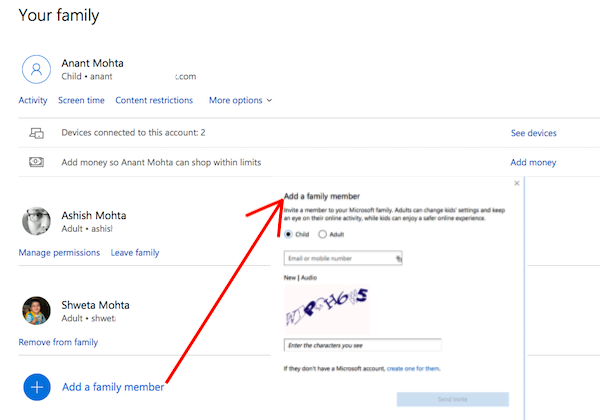
Crie(Create) um perfil do Xbox(Xbox Profile) para seu filho
Agora que a conta do seu filho está configurada, a mesma pode ser usada para entrar no Xbox One . Assim(Just) como você, seu filho também receberá uma tag de jogador, e sugiro que você deixe para ele como ele quer nomeá-lo. Mais tarde, se sentir, pode mudar para outra coisa.
Pressione o botão Xbox(Xbox Button) no seu controle e abra o Menu Guia(Guide Menu) .
Navegue até a extrema direita. Esta é a seção do Sistema que terá Configurações(Settings) . Pressione(Press) “A” para abrir Configurações(Settings) .
Encontre Família(Family) na seção Conta. Selecione-o.
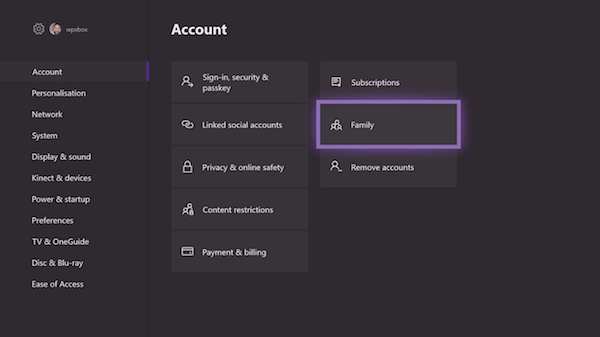
Selecione Adicionar novo(Add New) .
Em seguida, entre com a conta da Microsoft(Microsoft Account) e a senha do seu filho.
Depois disso, você terá que entrar novamente com os pais, ou seja, sua conta da Microsoft para confirmar.
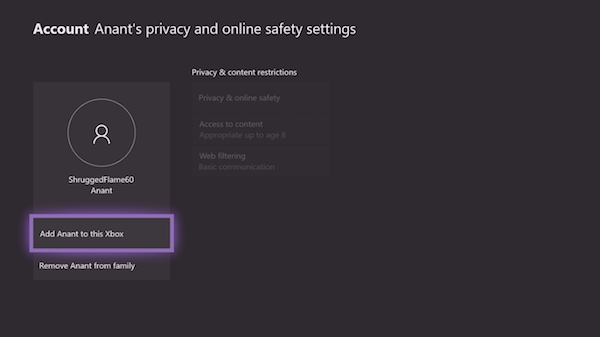
Mais duas coisas serão perguntadas a seguir.
- Primeiro, como ele fará login(how he will sign-in) . Você pode simplificar e selecionar "Sem barreiras".
- Segundo, se você tiver um controlador para seu filho, poderá vincular o controlador,(link the controller,) caso contrário, use o Instant Sign-in . Você pode receber uma assinatura de ouro; ( gold subscription; )Pule se quiser.
Depois que essa configuração básica for concluída, a Microsoft aplicará todas as configurações de segurança para a conta do seu filho.
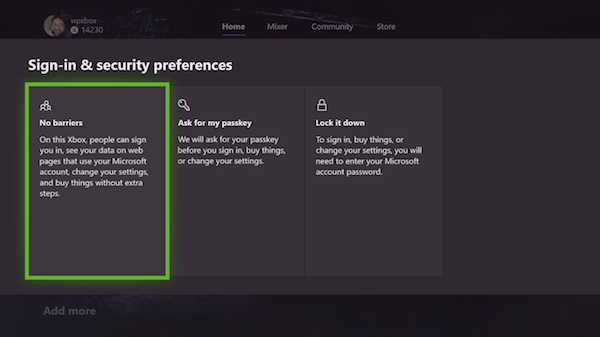
Na verdade, é o mesmo que você vê no Family Center . Você pode gerenciar sua opção Privacidade e segurança, Acesso ao conteúdo e Filtragem(Privacy & safety, Access to content, and Web Filtering) da Web no console. Qualquer coisa mais do que isso, você terá que ficar online.
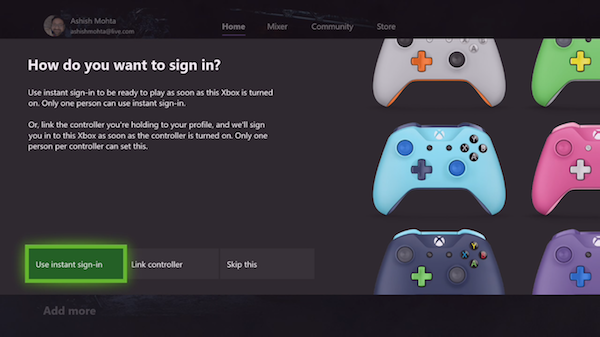
Caso seu filho tenha sido inteligente o suficiente para criar um perfil do Xbox visitando o Xbox Live e queira que você o adicione ao Xbox One. A captura de tela abaixo parecerá familiar. Escolha adicioná-lo a este Xbox.(Add him to this Xbox.)
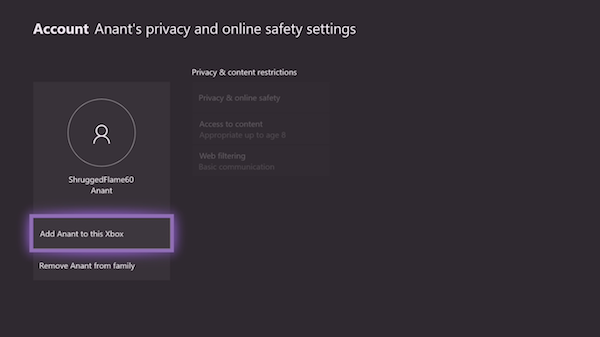
Configure (Set)Gamerpic e configurações básicas (Basic) para(Kid) seu filho(Settings)
O próximo passo óbvio é sentar com seu filho e configurar algumas coisas para ele. Se você sabe tudo sobre o Xbox One , pode fazer um tour sobre o que é onde e como ele pode jogar e assim por diante.
O Xbox One agora suporta o upload de uma foto de perfil. Você pode copiá-lo do seu computador para uma unidade USB e, em seguida, pegá-lo e carregá-lo.
Quando se trata de gamertag, sugeri deixar para o gamertag gerado aleatoriamente. A Microsoft(Microsoft) permite que você altere o gamertag uma vez gratuitamente. Postar uma(Post one) mudança, você terá que pagar 10 $. No entanto, se você e seu filho tiverem certeza disso, poderão configurar o primeiro.
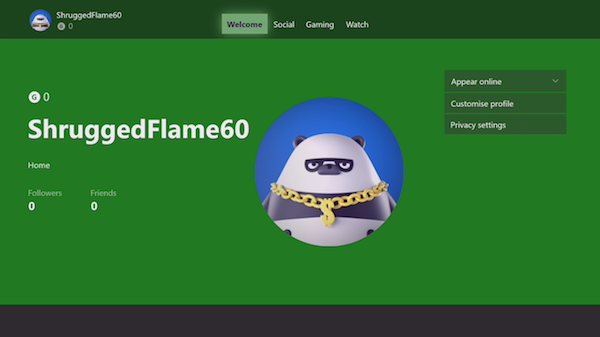
Siga os passos abaixo:
- Abra o Guia(Guide) pressionando o botão no controlador.
- Navegue até a extrema esquerda e selecione sua tag de jogador e, em seguida, Meu perfil,(My profile,)
- Nesta nova tela, navegue até Personalizar perfil(Customise profile,) e selecione-o.
- Selecione o gamertag gerado aleatoriamente pelos seus filhos e você receberá um aviso para alterá-lo.
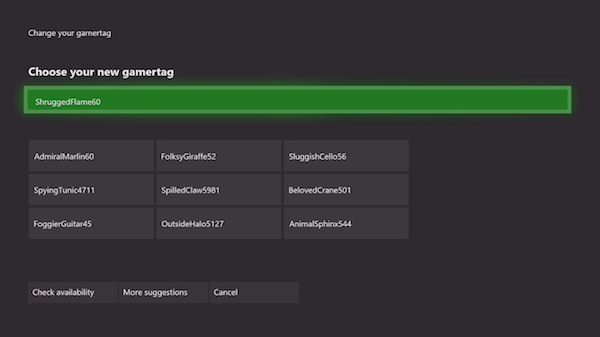
- Em seguida, sugiro que você faça o seguinte:
- Personalize o Dashboard(Customize Dashboard) com sua cor favorita e papel de parede.
- Baixar(Download) jogos para ele. Ele compartilhará os jogos que você possui com base nas restrições de jogo dele.
- Fixe as peças do jogo na tela inicial dele.
- Ensine alguns truques sobre o Xbox One para ele!
Por fim, configure(Setup Xbox) os limites de tempo(Time) da tela do Xbox One
A beleza do recurso Microsoft Family está em decidir quando seu filho pode usar seu PC com Windows 10 ou o console Xbox One . Você pode configurar o tempo que ele pode jogar no Xbox One para todos os dias e por um determinado período de tempo. Se ele tentar jogar fora do tempo, ele precisará da permissão dos pais.
- Vá para a conta da família da Microsoft.
- Abra a conta do seu filho clicando em Histórico de atividades(Activity History) .
- Mude para Tempo de tela.
- Ativar os limites de tempo de tela do Xbox( Xbox screen time limits)
- Selecione o tempo para cada dia, e você estará pronto.
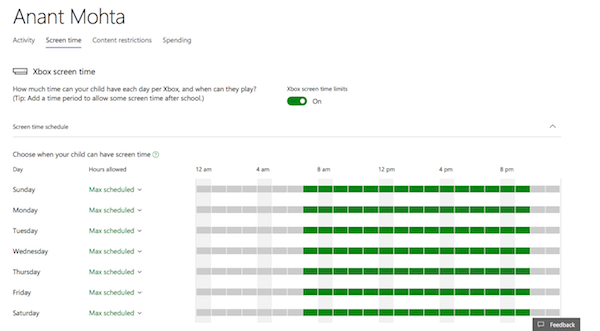
Quando uma criança está prestes a atingir seu limite de tempo, ela receberá uma notificação sobre isso. Postar o limite de tempo; ele será bloqueado de sua conta a menos que a permissão seja concedida.
E isso conclui seu guia aqui. Há muitas coisas que eu posso escrever, mas isso é bom o suficiente para você começar e aprender com isso. É bem simples, mas se você tiver alguma dúvida, deixe-me saber nos comentários.(And this concludes your guide here. There are lot many things that I can write, but this is good enough for you to start with, and learn from it. Its pretty simple, but if you have a question, do let me know in the comments.)
Leia(Read next) a seguir: Como compartilhar jogos do Xbox One com a família com vários consoles(share Xbox One games with the family with multiple consoles) .
Related posts
Como configurar o compartilhamento de Twitter no Xbox One
Fix UPnP não for bem sucedida erro no Xbox One
10 melhores jogos de luta para Xbox One
Como definir e usar um custom image como Gamerpic em Xbox One
Como tomar, compartilhar, delete and manage Screenshots em Xbox One
Como presentear alguém um jogo digital em Xbox One e Windows 10
Não Audio or Sound ao jogar jogos no Xbox One
Como bloquear Mixer app em Xbox One para Kids com age restriction
Como usar Party Chat em Xbox One, Windows, Android e iOS
Como atribuir uma conta a um Xbox One wireless controller
Como co-stream em Xbox One via Mixer and Xbox Live
Como habilitar Auto Low-Latency Mode em Xbox One
Xbox Startup and Online Troubleshooter vai ajudar a corrigir erros Xbox One
Como criar um Xbox Avatar em Xbox One usando Xbox Avatar Editor
Como gravar, editar, compartilhar, excluir e gerenciar Game Clips no Xbox One
Como rastrear conquistas no Xbox One para qualquer jogo
Como corrigir os erros de Xbox One startup ou códigos E error
Melhor Graphics e Visual Settings para Xbox One
Como group Apps and Games em Xbox One
Ocultar seu Email address em Xbox One Dashboard
